안녕하세요! 인터넷이 연결되지 않을 때 해결법에 대해 알아보겠습니다. 인터넷이 연결되지 않는 상황은 다양한 원인이 있을 수 있습니다. 이 글에서는 "인터넷이 아예 안될 때"의 문제를 중점적으로 다루도록 하겠습니다.

전원 및 연결 확인하기
가장 간단한 문제일 수 있습니다. 멀티탭이나 케이블이 정상적으로 연결되어 있는지 확인해야 합니다. 모든 전원 케이블과 LAN 케이블을 점검하고, 필요하다면 다시 꽂아보세요.
모뎀 및 공유기에 연결된 랜선 확인하기
메인 포트와 하위 포트를 구분하여 랜선을 꽂았는지 확인해야 합니다. 모뎀의 메인 포트에는 인터넷이나 WAN으로 표시된 노란색 포트에 메인 랜선을 꽂고, 모뎀의 하위 포트에서 나온 랜선을 공유기의 메인 포트에 연결하는 것이 기본 설정입니다. 그러나 일부 모뎀은 메인 포트와 하위 포트 구분 없이 연결되는 경우도 있으니, 모뎀과 공유기의 설치 가이드를 참고해주세요.
컴퓨터에 연결된 랜선 확인하기
가끔 컴퓨터에서 랜선이 빠져 있는 경우가 있습니다. 랜선을 다시 꽂아보세요.
랜선 고리가 파손되지 않았는지 확인하기
랜선 끝부분에 있는 플라스틱 고리가 파손되어 있는지 확인해야 합니다. 만약 파손되어 있다면, 새로운 랜선을 구입하여 교체해야 합니다.
랜선 케이블 파손 확인하기
랜선 상태가 좋지 않거나 중간에 찍혀있는 부분이 있는지 확인해보세요. 특히, 랜선이 가구 등에 찍혀있어서 내부 전선이 절단되었을 수 있습니다. 랜선을 교체해보시는 것도 좋은 방법입니다.
위의 단계를 따라도 문제가 해결되지 않는다면, 네트워크 설정을 확인해보는 것도 좋습니다. 네트워크 설정에 문제가 있을 수 있으므로, 다음과 같은 방법을 시도해 볼 수 있습니다.
DHCP 설정 확인하기
IP 주소가 DHCP로 자동으로 할당되고 있는지 확인해보세요. IP 주소가 수동으로 설정되어 있으면 인터넷 연결에 문제가 발생할 수 있습니다.
네트워크 드라이버 업데이트하기
네트워크 어댑터의 드라이버가 최신 버전인지 확인하고 필요한 경우 업데이트해주세요. 잘못된 드라이버는 연결 문제를 초래할 수 있습니다.
네트워크 프로토콜 재설정하기
명령 프롬프트를 열고 "netsh winsock reset" 명령을 실행하여 네트워크 프로토콜을 재설정해보세요.
방화벽 및 보안 소프트웨어 확인하기
방화벽이나 보안 소프트웨어에서 인터넷 연결을 차단하는지 확인해보세요. 잠시 해제해보고 연결이 잘 되는지 확인해보세요.
네트워크 재설정하기
네트워크 및 공유 센터에서 네트워크를 재설정하고 문제 해결 도구를 실행하여 문제를 진단해보세요.

고급 옵션 검토하기
네트워크 설정에 대한 고급 옵션을 검토하고 필요한 경우 변경해보세요. MTU 값이나 DNS 설정 등을 확인해보세요.
위의 방법들을 시도해보고도 문제가 해결되지 않는다면, 인터넷 서비스 제공업체(ISP)에 연락하여 문제 해결을 요청하는 것이 좋습니다. ISP 측에서 네트워크 연결 문제를 진단하고 도움을 줄 수 있습니다.
이외에도 윈도우 설정 초기화, 네트워크 재설정, 명령 프롬프트 명령어 입력 등을 시도해 볼 수 있습니다. 각각의 상황에 따라 해결 방법은 달라질 수 있으니, 문제 상황에 적합한 방법을 선택하여 시도해보시기 바랍니다.
위의 내용은 인터넷 연결이 안될 때에 대한 문제 해결법을 간략하게 정리한 것이니 참고하시기 바랍니다. 추가로 블로그나 동영상을 참고하면 더 많은 정보를 얻을 수 있습니다. 인터넷 연결 문제는 다양한 요인에 의해 발생할 수 있으므로, 문제의 원인을 정확히 파악하고 적절한 조치를 취하는 것이 중요합니다.
전립선 비대증 개선 운동법
전립선 비대증은 남성에게 흔히 나타나는 건강 문제입니다. 전립선은 남성 생식 기관 중 하나로, 요도를 둘러싸고 있는 역할을 합니다. 전립선 비대증이 발생하면 전립선이 비정상적으로 커지
loanjsm.com
메디테라피 레이저크림의 주요 성분과 효과 리뷰
안녕하세요! 오늘은 메디테라피 레이저크림에 대해 소개해드리려고 합니다. 메디테라피 레이저크림은 피부 관리를 위해 개발된 제품으로, 비타민 C와 다양한 성분을 함유하고 있습니다. 이 제
loanjsm.com
자주 묻는 질문과 답변
1. 인터넷이 연결되지 않을 때 어떻게 해야 할까요?
인터넷이 연결되지 않는 경우 다음과 같은 단계를 따라 해결해볼 수 있습니다. 1. 전원 및 연결 상태를 확인하세요. 2. 모뎀과 공유기에 연결된 랜선을 확인하세요. 3. 컴퓨터에 연결된 랜선을 확인하세요. 4. 랜선 끝부분의 파손 여부를 확인하세요. 5. 랜선 케이블의 상태를 점검하세요. 6. 네트워크 설정을 확인하세요. 7. 네트워크 드라이버를 업데이트하세요. 8. 네트워크 프로토콜을 재설정해보세요. 9. 방화벽 및 보안 소프트웨어를 확인해보세요. 10. 네트워크를 재설정하고 도구를 실행해보세요. 11. 고급 옵션을 검토하세요. 위의 방법들을 시도해보고도 문제가 해결되지 않는다면, ISP에 연락하여 도움을 요청하십시오.
2. 인터넷 연결문제를 해결하는데 도움을 받을 수 있는 곳은 어디인가요?
만약 위의 방법들을 시도해보고도 문제가 해결되지 않는다면, 인터넷 서비스 제공업체(ISP)에 연락하여 문제 해결을 요청하는 것이 좋습니다. ISP는 네트워크 연결 문제를 진단하고 도움을 줄 수 있습니다.
3. 추가적인 네트워크 설정 확인은 어떻게 할 수 있나요?
네트워크 설정을 확인하기 위해 다음과 같은 방법을 시도해볼 수 있습니다. 1. DHCP 설정을 확인하세요. 2. 네트워크 드라이버를 업데이트하세요. 3. 네트워크 프로토콜을 재설정해보세요. 4. 방화벽 및 보안 소프트웨어를 확인하세요. 5. 네트워크를 재설정하고 문제를 진단해보세요. 6. 고급 옵션을 검토하세요.
4. 어떤 경우에는 전문가의 도움이 필요한가요?
일반적으로 위의 방법들을 시도해보고도 문제가 해결되지 않는 경우에는 전문가의 도움이 필요합니다. 네트워크 설정에 대한 전문적인 지식이 필요하거나 하드웨어 문제가 있는 경우에는 전문가에게 도움을 요청하는 것이 좋습니다.



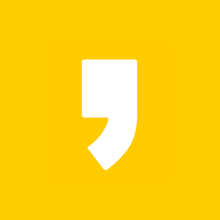
최근댓글